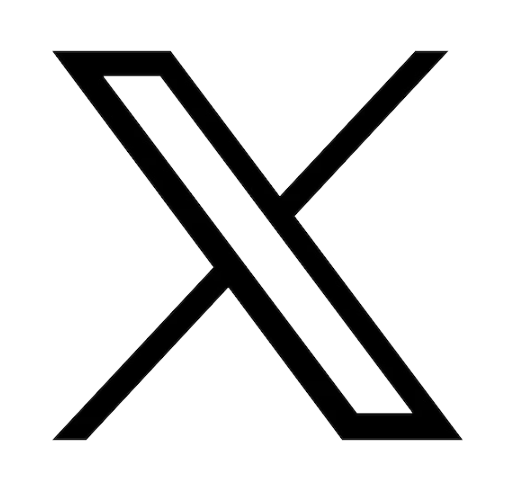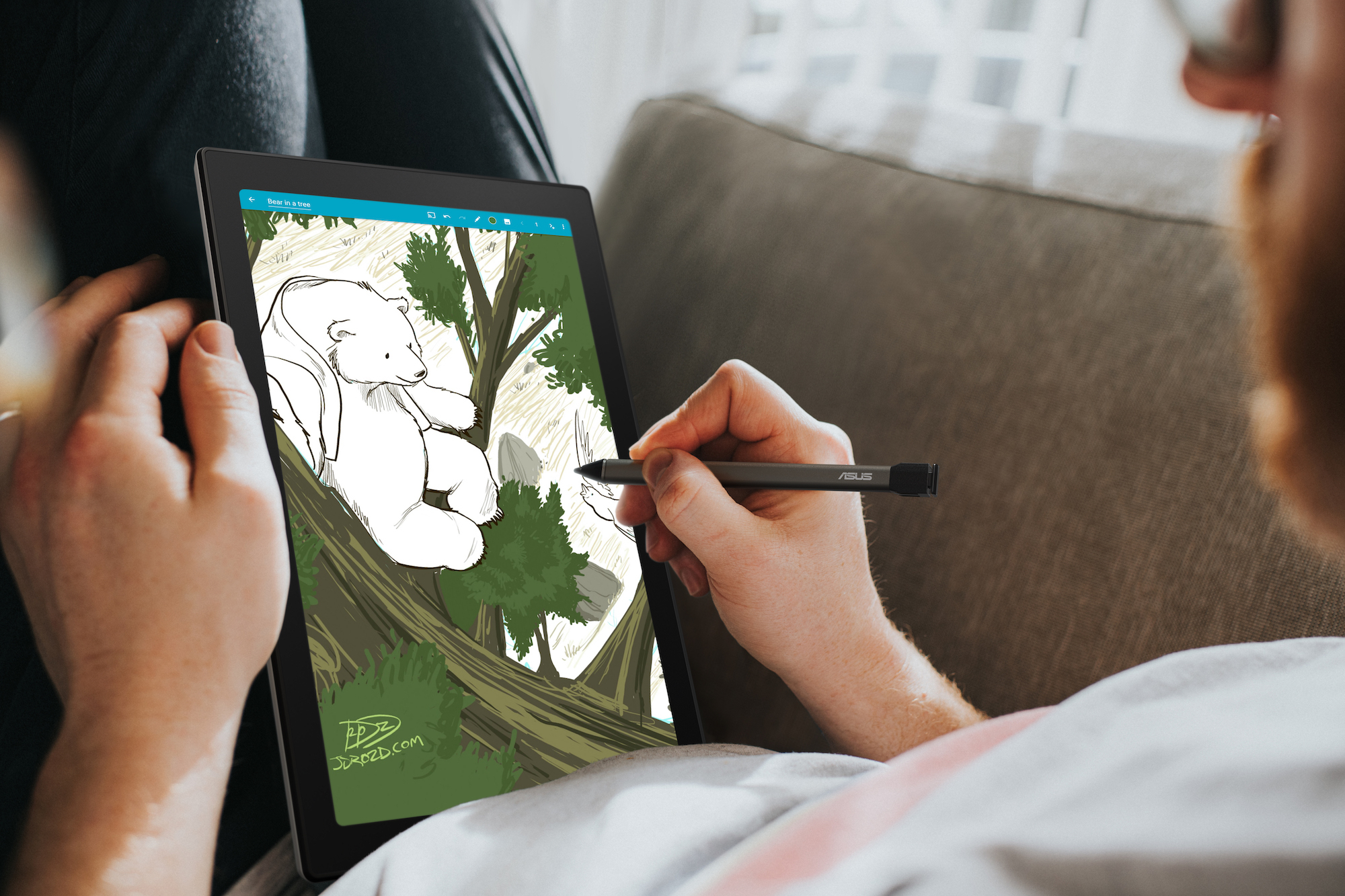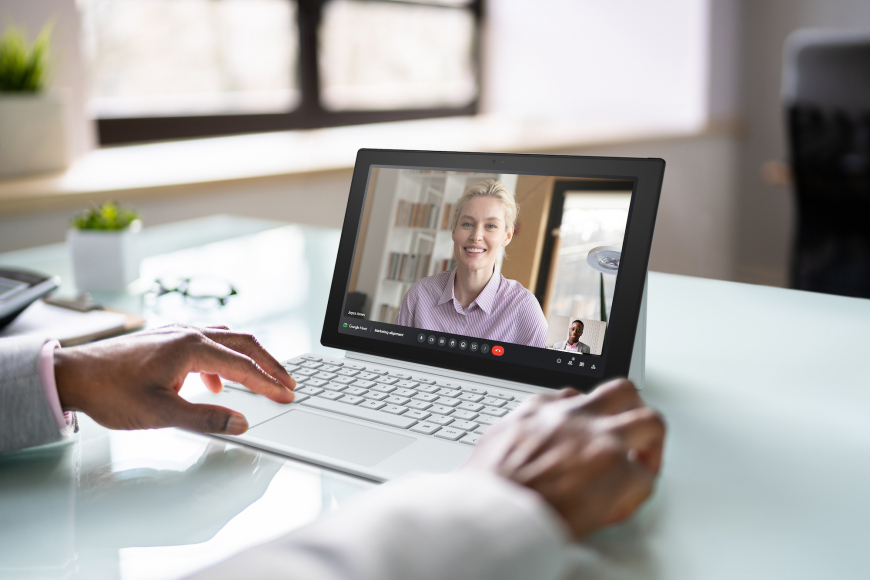
Solución de problemas de pantalla táctil en tabletas Asus
Ya sea el resistente Chromebook CZ1 o la elegante serie ZenPad, las tabletas Asus están bien construidas y diseñadas para soportar el uso diario. Estos dispositivos cuentan con pantallas vívidas y nítidas con excelente reproducción de color, perfectas para transmitir contenido, leer o trabajar en tareas creativas. Pero como cualquier dispositivo tecnológico, pueden experimentar fallos ocasionales, especialmente en lo que respecta a la respuesta de la pantalla. Si tu pantalla táctil no responde, tiene retraso o se comporta de forma errática, esta guía te ayudará a diagnosticar y resolver el problema.
Cubriremos desde actualizaciones de software y calibración hasta revisiones más profundas de hardware. Además, destacaremos opciones con funciones especiales y cuándo considerar accesorios como lápices ópticos, protectores de pantalla o incluso una nueva pantalla para tu Asus Chromebook.
Problemas comunes con pantallas táctiles
Las tabletas Asus son conocidas por su diseño elegante, buena duración de batería y versatilidad en modelos como el Asus Chromebook CM3, Asus ZenPad y Asus Transformer Mini. Sin embargo, algunos problemas comunes incluyen:
-
Respuesta lenta o retrasos
-
Falta de respuesta parcial (zonas que no detectan el toque)
-
Toques fantasmas (la pantalla reacciona sin haberla tocado)
-
Pantalla congelada después del reposo o arranque
-
Toques inexactos
Paso 1: Descarta fallos temporales
Antes de entrar en soluciones complejas, comienza con un simple reinicio. Muchos problemas táctiles están ligados a sobrecarga del sistema o conflictos con apps.
- Mantén presionado el botón de encendido hasta que el dispositivo se apague.
- Espera unos segundos y vuelve a encenderlo.
- Prueba la respuesta táctil en diferentes apps y zonas de la pantalla.
Si el problema persiste, continúa con los siguientes pasos.
Paso 2: Actualiza el software
Un software desactualizado o con errores puede causar muchos problemas. Asegúrate de tener el firmware y sistema operativo más recientes.
Cómo verificar actualizaciones:
-
Abre Configuración.
-
Ve a Sistema > Actualización de software (en modelos Android).
-
Toca Buscar actualizaciones.
En Chromebooks como el Asus Chromebook CM3, ve a:
- Configuración > Acerca de Chrome OS > Buscar actualizaciones
Instalar la última actualización puede corregir errores ya solucionados por Asus.
Paso 3: Calibra tu pantalla táctil
Si la pantalla detecta mal los toques, como en lugares incorrectos, puede que necesites recalibrarla.
Para tabletas con Windows (p. ej. Asus Transformer Mini, VivoBook Flip, ROG Flow Z13):
Windows 11 ofrece una función para restablecer la calibración táctil:
- Escribe y busca "Panel de control" en la barra de búsqueda de Windows y haz clic en Abrir.
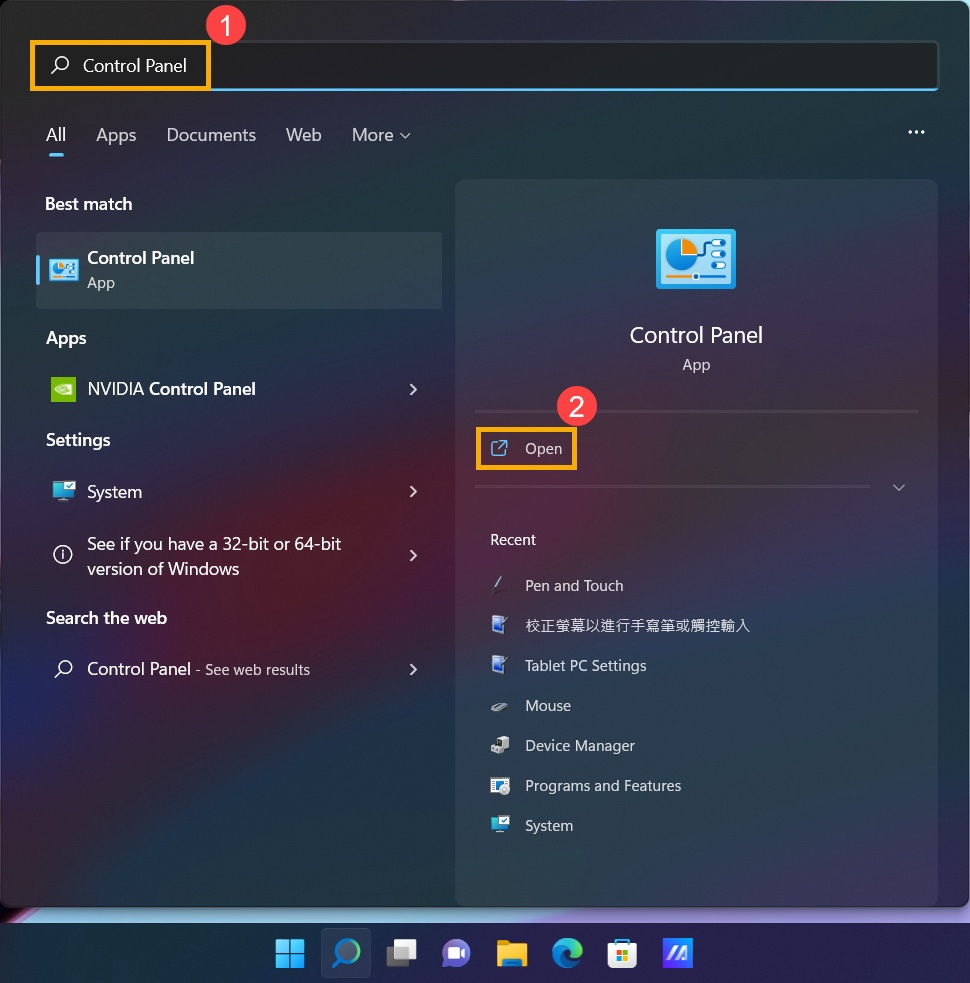
-
Ve a Hardware y sonido.
-
Haz clic en Calibrar la pantalla para entrada de lápiz o táctil.
-
En la ventana de configuración de Tablet PC, selecciona Restablecer y haz clic en OK.
-
Reinicia el dispositivo y prueba la pantalla nuevamente.
En modelos Android:
-
Descarga una app de calibración táctil desde Google Play Store (como “Touchscreen Calibration”).
-
Sigue las instrucciones en pantalla para calibrar.
En tabletas Chromebook:
Los Chromebooks no tienen herramientas nativas de calibración táctil, pero una restauración de fábrica (Powerwash) puede corregir errores. Asegúrate de hacer una copia de seguridad.
Paso 4: Inicia en modo seguro (solo Android)
El modo seguro desactiva apps de terceros. Si una app está causando el problema, esto lo revelará.
Cómo entrar en modo seguro:
-
Mantén presionado el botón Encendido.
-
Mantén pulsado Apagar hasta que aparezca el mensaje de Modo Seguro.
-
Confirma y reinicia.
Prueba la pantalla. Si funciona en modo seguro, una app es la culpable. Desinstala apps recientes una por una hasta que se resuelva.
Paso 5: Verifica factores físicos o ambientales
A veces el problema no es la pantalla, sino algo entre tú y ella.
-
Quita protectores de pantalla gruesos o de baja calidad.
-
Limpia suavemente con un paño de microfibra para eliminar grasa o residuos.
-
Evita usarla mientras se carga si ves comportamientos extraños (interferencia eléctrica).
Si usas un lápiz óptico, prueba con tu dedo o viceversa. Una punta desgastada también causa errores.
¿Necesitas un lápiz de repuesto? Explora accesorios compatibles para tu Asus aquí.
Paso 6: Prueba o inspección de hardware
Si nada ha funcionado, puede ser un problema físico. Aquí cómo comprobar:
-
Presiona ligeramente alrededor de los bordes de la pantalla o bisel para detectar aflojamiento.
-
Busca grietas finas o daños por agua, aunque la pantalla parezca intacta.
-
En Chromebooks Asus, usa las herramientas de diagnóstico desde el menú de recuperación de Chrome OS.
Si no hay respuesta en absoluto, es posible que el digitalizador esté dañado.
Cuándo reemplazar la pantalla
Si la pantalla está rota, no responde o presenta toques fantasmas después de seguir todos los pasos anteriores, puede que sea hora de cambiarla.
Señales de que necesitas una nueva pantalla:
-
No responde ninguna parte de la pantalla
-
Los toques se registran en lugares incorrectos, incluso tras calibración
-
Grietas visibles o signos de impacto
-
Exposición a agua o decoloración
Explora los repuestos oficiales de pantalla Asus para ZenPad, Transformer, Chromebook CM3 y más. Todas nuestras pantallas son OEM y garantizan compatibilidad perfecta.
Las tabletas Asus siguen siendo una opción favorita por su valor y versatilidad. Algunos modelos populares:
-
Asus Chromebook CM3 – Teclado desmontable, lápiz integrado, soporte para Chrome OS
-
Asus ZenPad 10 – Diseño delgado, altavoces duales, pantalla vívida
-
Asus Transformer Mini – Híbrido 2 en 1, ideal para productividad
Estas opciones ofrecen gran rendimiento por su precio, son fáciles de reparar y personalizar, y representan una excelente inversión a largo plazo con buen cuidado.
Conclusión
Una pantalla que no responde no significa el fin de tu equipo. Con el diagnóstico correcto—desde reinicios simples hasta calibración o reemplazo de pantalla—puedes devolverle la vida a tu dispositivo.
Siempre usa accesorios de calidad, mantén el software actualizado y no dudes en solicitar repuestos oficiales cuando lo necesites.
🔧 ¿Necesitas ayuda para encontrar la pantalla adecuada? Contacta con nuestro equipo de expertos.